Kā pārvietoties Word 2007 tabulā
Uzziniet, kā efektīvi pārvietoties Word 2007 tabulā, izmantojot īsinājumtaustiņus un peles darbības, lai optimizētu savu darba plūsmu.
Pievienojiet komentāru savam Word 2016 dokumentam, un lapas labajā pusē parādīsies iezīmēšanas apgabals. Iezīmēšanas apgabals tiek parādīts ikreiz, kad dokumentā ir komentāri, bet tā izskatu kontrolē cilnes Pārskatīšana iestatījumi.
Lai paslēptu iezīmēšanas apgabalu, noklikšķiniet uz cilnes Pārskatīšana. Izsekošanas grupā noklikšķiniet uz pogas Parādīt pārskatīšanai, kas parādīta šeit.
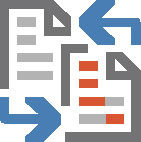
Četras pieejamās opcijas nosaka, kā tiek rādīti komentāri, kā arī citi dokumentu labojumi:
Vienkārša iezīmēšana: izvēlieties šo vienumu, lai parādītu iezīmēšanas apgabalu un skatītu komentārus un labojumus.
Visi marķējumi: izvēlieties šo vienumu, lai parādītu iezīmēšanas apgabalu. Visi komentāri vai labojumi tiek parādīti kopā ar rindiņām, kas norāda uz to atrašanās vietu tekstā.
Bez marķējuma: izvēlieties šo vienumu, lai paslēptu iezīmēšanas apgabalu. Komentāri neparādās, un visi labojumi ir paslēpti tekstā.
Oriģināls: izvēlieties šo vienumu, lai paslēptu iezīmēšanas apgabalu, kā arī visus dokumentā veiktos labojumus. Attiecībā uz komentāriem šis vienums ir identisks vienumam Bez marķējuma.
Atzīmēšanas apgabals vislabāk parādās, skatot dokumentu drukas izkārtojuma skatā. Tīmekļa izkārtojuma skats parāda arī iezīmēšanas apgabalu loga labajā pusē.
Ja izvēlaties skatu uz melnrakstu, komentāri tiek parādīti kā iniciāļi iekavās, kas izcelti ar noteiktu fona krāsu. Piemēram, komentāri izskatās kā [DG1], kur DG ir autora iniciāļi un 1 apzīmē komentāra pirmo. Novietojiet peles rādītāju uz šī teksta, lai skatītu komentāru uznirstošā burbulī.
Kad Word ir lasīšanas režīma skatā, komentāri parādās kā multfilmu burbuļi teksta labajā pusē. Lai skatītu komentāru, noklikšķiniet uz burbuļa, kas ir līdzīgs šeit redzamajam.
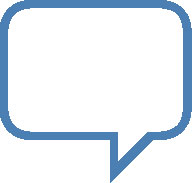
Lai skatītu visus komentārus neatkarīgi no izvēlētā dokumenta skata, izsauciet pārskatīšanas rūti: Noklikšķiniet uz cilnes Pārskatīšana un grupā Izsekošana noklikšķiniet uz pogas Pārskatīšanas rūts. Izvēlieties horizontālo vai vertikālo displeju, lai izsauktu pārskatīšanas rūti un skatītu komentārus, kā arī teksta labojumus.
Uzziniet, kā efektīvi pārvietoties Word 2007 tabulā, izmantojot īsinājumtaustiņus un peles darbības, lai optimizētu savu darba plūsmu.
Šajā sarakstā ir iekļautas desmit populārākās Excel funkcijas, kas attiecas uz plašu vajadzību klāstu. Uzziniet, kā izmantot <strong>Excel funkcijas</strong> efektīvāk!
Uzziniet, kā pievienot papildu analīzes slāņus jūsu Excel diagrammām, lai uzlabotu vizualizāciju un sniegtu precīzākus datus. Šis raksts apraksta visas nepieciešamās darbības.
Uzziniet, kā iestatīt <strong>rindkopas atkāpi</strong> programmā Word 2013, lai uzlabotu dokumenta noformējumu un lasāmību.
Uzziniet, kā pareizi ievietot slejas programmā Word 2010, lai uzlabotu jūsu dokumentu formātu un struktūru.
Apsveriet iespēju aizsargāt Excel 2007 darblapu, lai izvairītos no neplānotām izmaiņām. Uzziniet, kā aizsargāt un atbloķēt šūnas, lai nodrošinātu datu integritāti.
Programmas Excel 2013 PMT funkcija aprēķina periodisko mūža rentes maksājumu. Šī funkcija ir būtiska hipotekāro kredītu maksājumu plānošanai.
Mācieties, kā veikt t-testus Excel programmā, izmantojot datus un aprakstot trīs t-testu veidus, kas noderēs jūsu datu analīzes procesā.
Uzziniet, kā filtrēt datu sarakstu programmā Excel 2016, lai ērti paslēptu nevēlamus ierakstus un strādātu tikai ar nepieciešamajiem datiem.
Uzziniet, kā vienkārši pievienot datu etiķetes diagrammai programmā Excel 2007. Palīdziet noteikt vērtības, kas tiek rādītas katrā datu punktā, izmantojot dažādas izvietošanas un formatēšanas iespējas.







